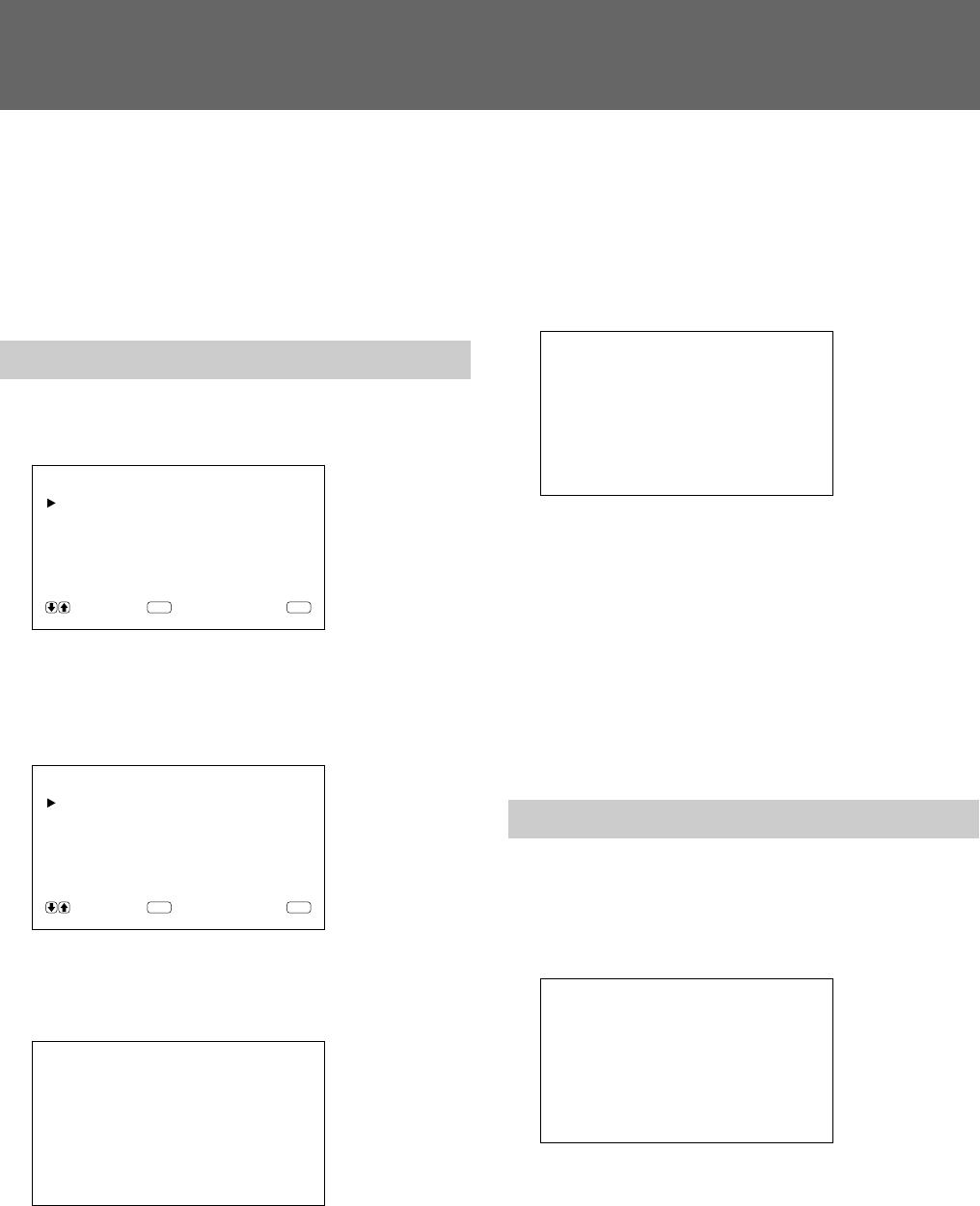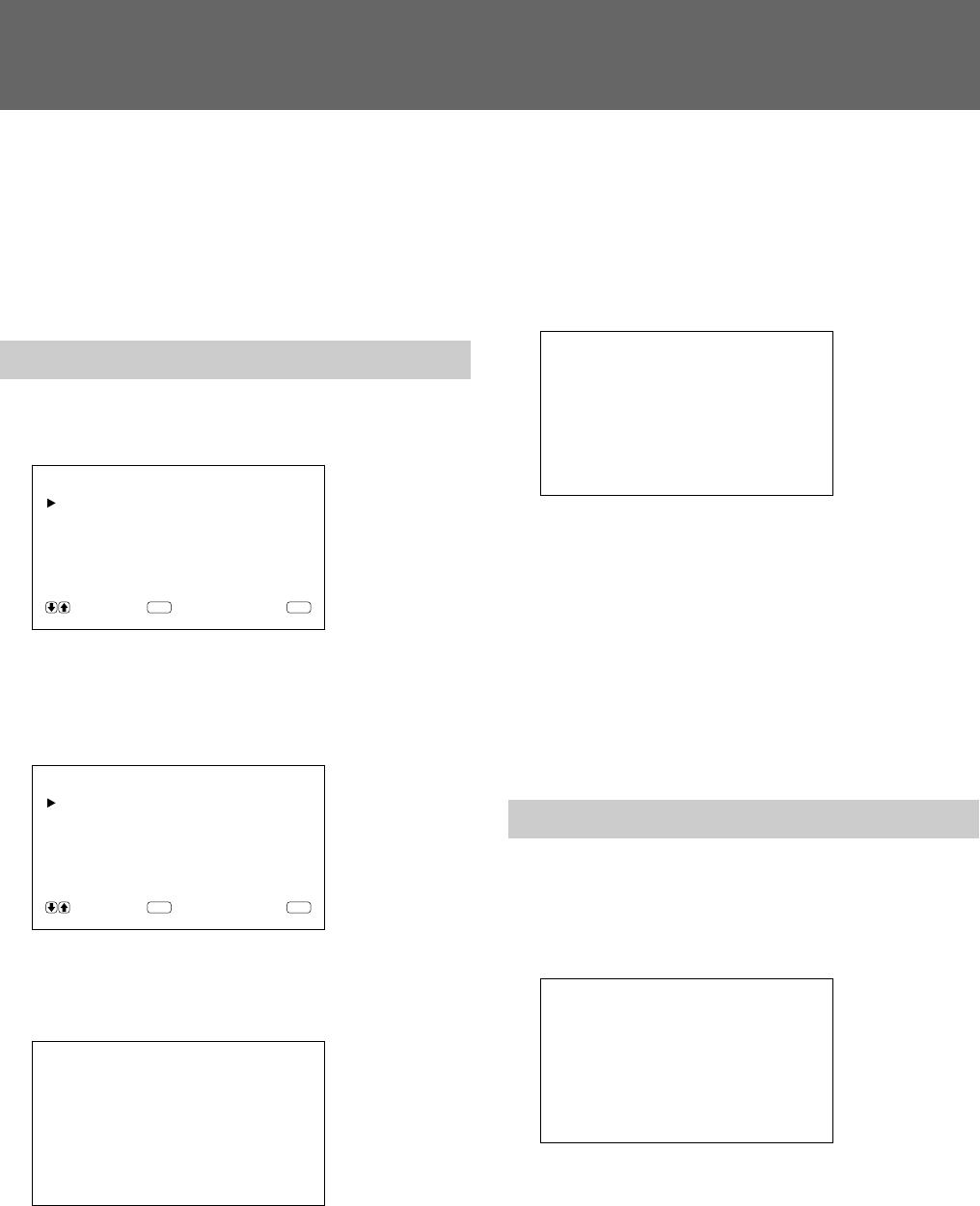
2626 (D)
Einstellen von Zoom, Bildgröße und Bildposition
Sie können das Bild verschieben, so daß es auf den
Bildschirm paßt, bzw. Bildhöhe und Bildbreite
unabhängig voneinander einstellen.
Mit der Zoom-Funktion können Sie einen
Bildausschnitt auf das Zwei-, Drei- oder Vierfache der
ursprünglichen Größe vergrößern.
Einstellen der Bildgröße
1 Drücken Sie MENU.
Das Hauptmenü erscheint auf dem Bildschirm.
2 Stellen Sie den Cursor (z) mit den Tasten >/. auf
“BILDGRÖSSE”, und drücken Sie ENT.
Das Menü BILDGRÖSSE erscheint auf dem
Bildschirm.
3 Stellen Sie den Cursor (z) mit den Tasten >/. auf
“H GRÖSSE”, und drücken Sie ENT.
Das folgende Menü erscheint auf dem Bildschirm.
4 Ändern Sie mit >/. die Größe des Bildes.
>: Das Bild wird breiter.
.: Das Bild wird schmaler.
Die Bildbreite wird auf dem Monitorbildschirm als
ein Wert zwischen –50 (Minimum) und +50
(Maximum) angezeigt. Die werkseitige Einstellung
ist 00.
5 Drücken Sie ENT.
Nun erscheint wieder das Menü BILDGRÖSSE.
6 Stellen Sie den Cursor (z) mit den Tasten >/. auf
“V GRÖSSE”, und drücken Sie ENT.
Das folgende Menü erscheint auf dem Bildschirm.
7 Ändern Sie mit >/. die Größe des Bildes.
>: Das Bild wird höher.
.: Das Bild wird niedriger.
Die Bildbreite wird auf dem Monitorbildschirm als
ein Wert zwischen –50 (Minimum) und +50
(Maximum) angezeigt. Die werkseitige Einstellung
ist 00.
8 Drücken Sie ENT.
Nun erscheint wieder das Menü BILDGRÖSSE.
Einstellen der Bildposition
1 Stellen Sie im Menü BILDGRÖSSE den Cursor
(z) mit den Tasten >/. auf “H LAGE”, und
drücken Sie ENT.
Das folgende Menü erscheint auf dem Bildschirm.
2 Ändern Sie mit >/. die Position des Bildes.
>: Das Bild verschiebt sich nach rechts.
.: Das Bild verschiebt sich nach links.
Die horizontale Lage des Bildes wird auf dem
Monitorbildschirm als ein Wert zwischen –50
(Minimum) und +50 (Maximum) angezeigt. Die
werkseitige Einstellung ist 00.
3 Drücken Sie ENT.
Nun erscheint wieder das Menü BILDGRÖSSE.
HAUPTMENÜ
BILDEINST
BILDGRÖSSE
KONF IG
SPEICHERN
FERNBED
STATUS
WÄHLEN ABBRUCH
ENTER
MENU
BILDGRÖSSE
H GRÖSSE : 00
HLAGE : 00
VGRÖSSE : 00
VLAGE : 00
VERGROßERUNG: x1
BILDFORMAT : 4x3
ZURÜCKSETZEN
WÄHLEN ABBRUCH
ENTER
MENU
H GRÖSSE : 00
V GRÖSSE : 00
HLAGE : 00